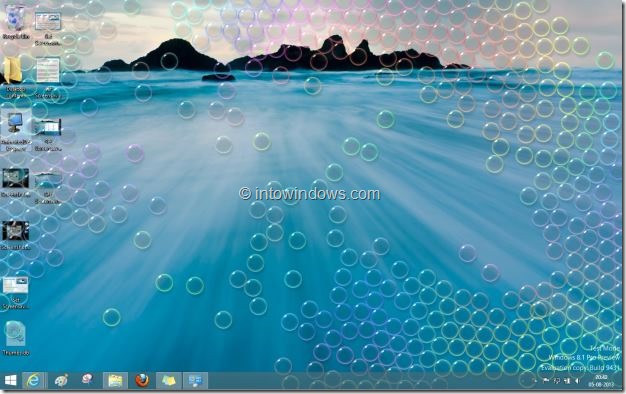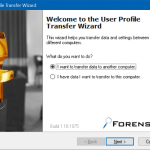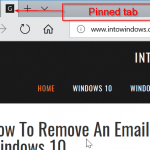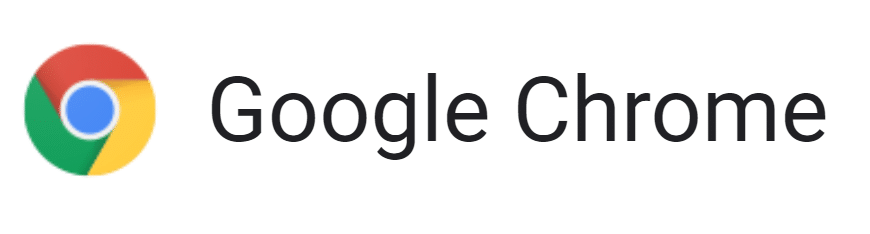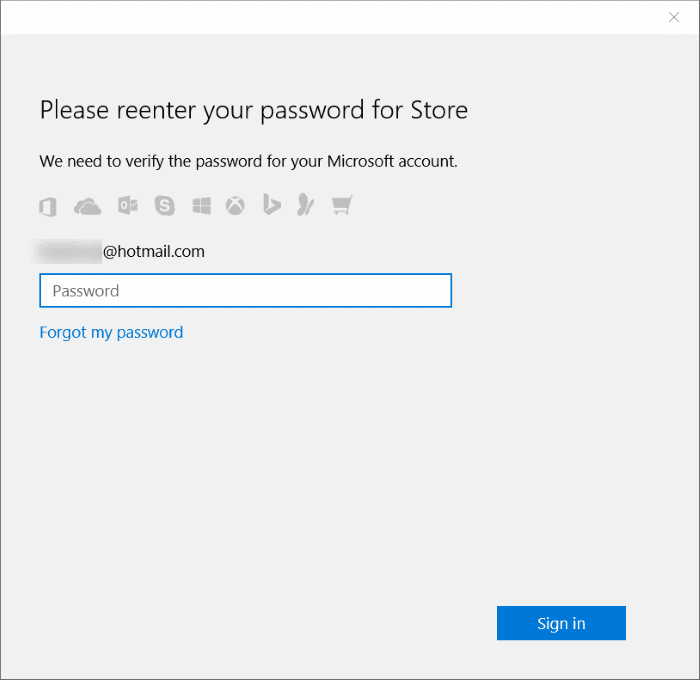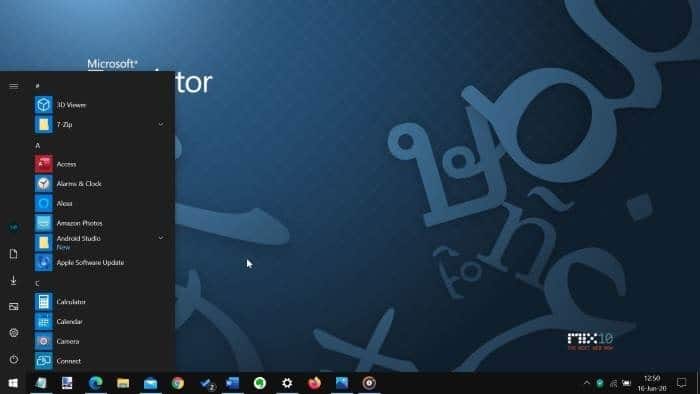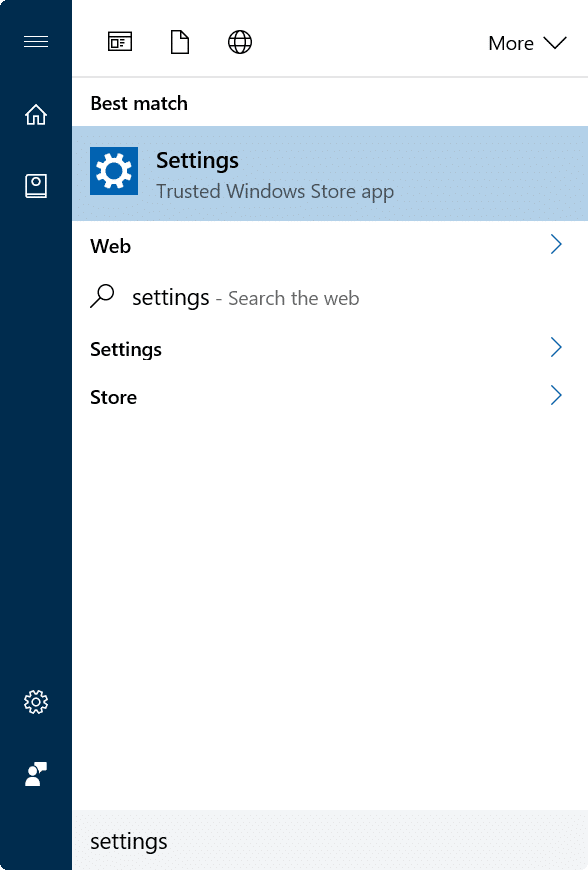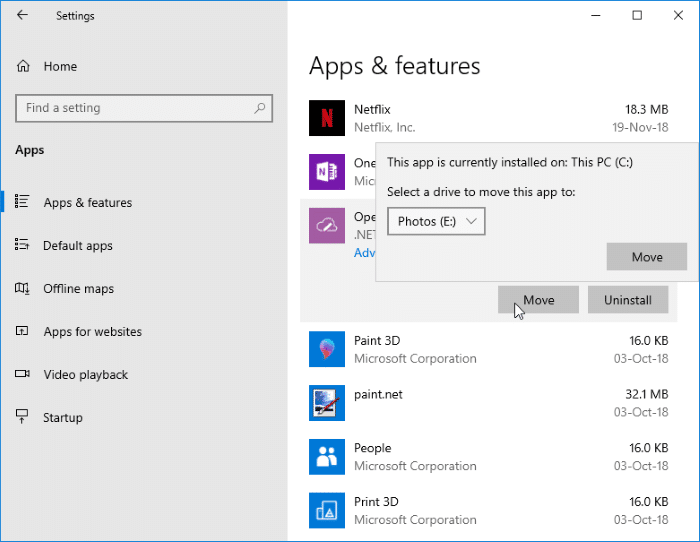La personnalisation du bureau Windows a toujours été une tâche facile. Il existe de nombreux logiciels gratuits et payants disponibles pour personnaliser le bureau Windows de différentes manières. D’autre part, Windows propose également quelques options de personnalisation de base qui ne nécessitent pas de logiciel supplémentaire.
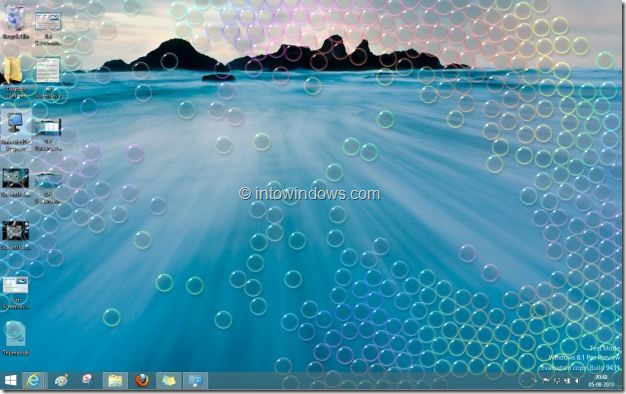
Comme vous le savez peut-être, il existe quelques bons logiciels pour définir un fichier vidéo comme fond d’écran (arrière-plan). Si vous utilisez Windows Vista ou Windows 7, vous pouvez utiliser le logiciel DreamScene Enabler pour activer la fonctionnalité DreamScene dans toutes les éditions, et si vous avez mis à niveau vers Windows 8 ou Windows 8.1, vous n’avez pas d’autre choix que d’installer DeskScapes de Stardock, tel que DreamScene Enabler n’est pas compatible avec Windows 8 et Windows 8.1.
Si vous aimez l’ensemble d’économiseurs d’écran par défaut fourni avec Vista, Windows 7, Windows 8 et Windows 10, ou si vous avez récemment installé de nouveaux économiseurs d’écran à partir du Web, vous souhaiterez peut-être définir votre économiseur d’écran préféré comme fond d’écran. . Cependant, la plupart des outils de personnalisation disponibles ne vous permettent pas de utilisez l’économiseur d’écran comme arrière-plan de votre bureau, il existe un outil gratuit spécialement conçu pour le travail.
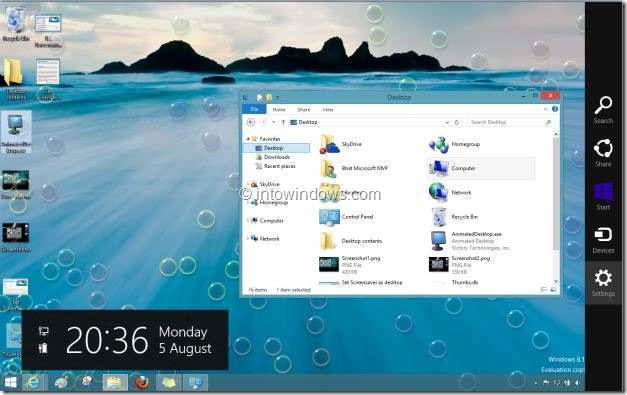
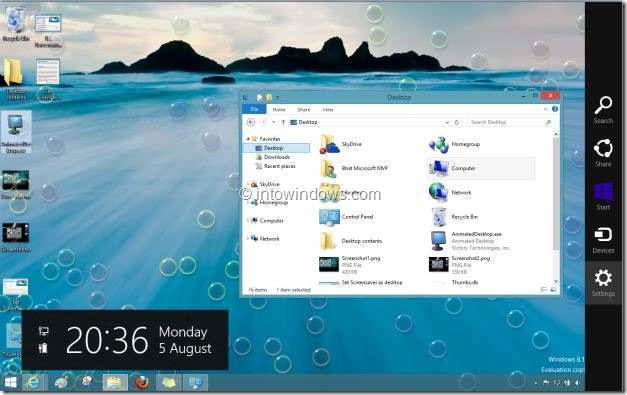
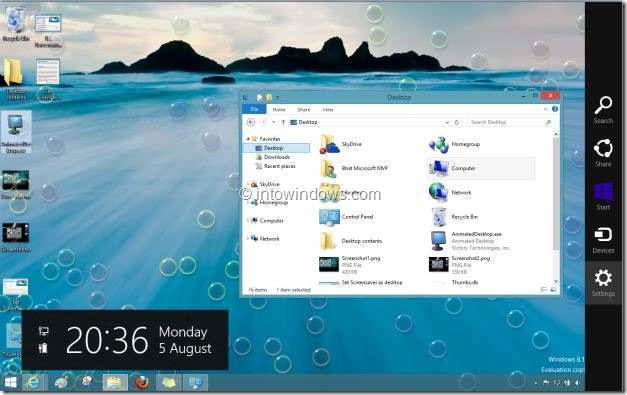
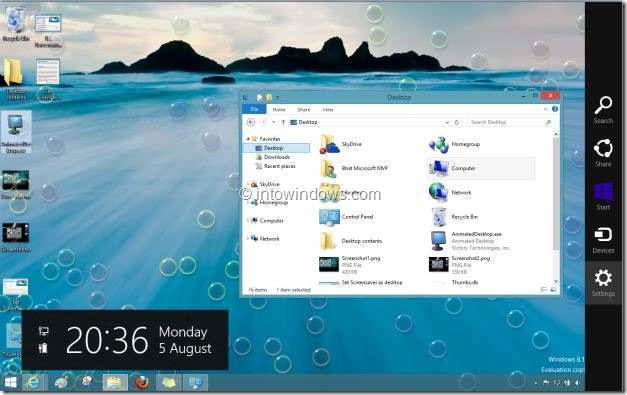
Bureau animé est un programme gratuit conçu pour vous aider à définir l’économiseur d’écran souhaité comme fond d’écran. L’application d’un économiseur d’écran en tant qu’arrière-plan du bureau est assez simple lorsque vous utilisez Animated Desktop. Lancez le logiciel, sélectionnez un économiseur d’écran que vous souhaitez définir comme arrière-plan de votre bureau, puis cliquez sur le bouton Appliquer.
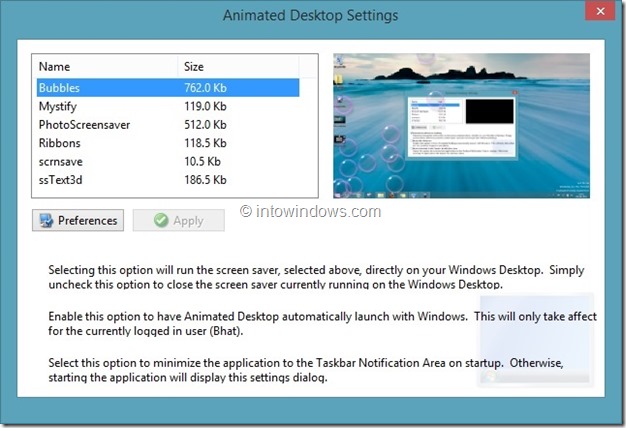
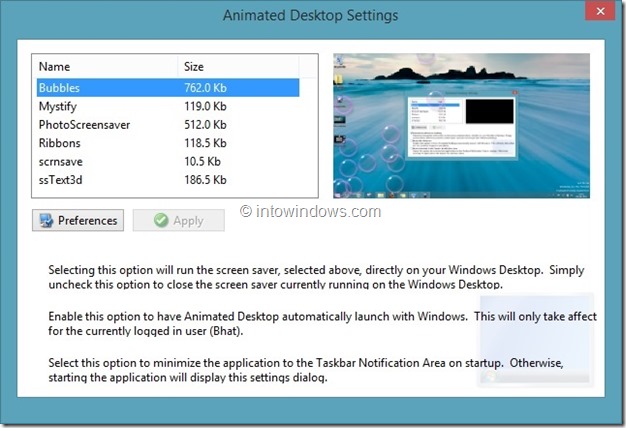
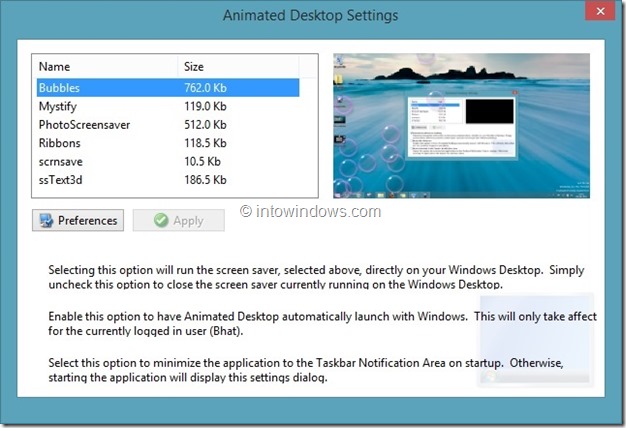
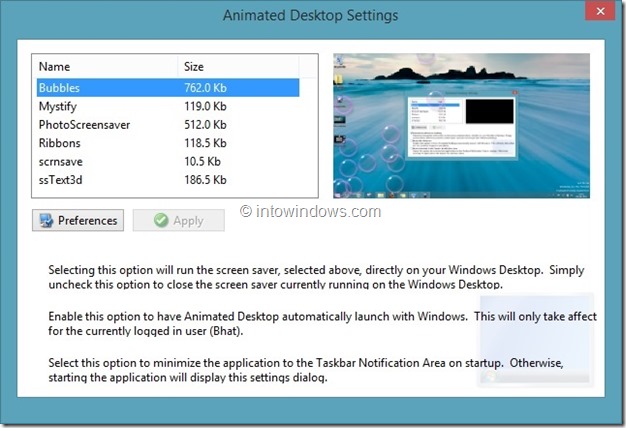
Le programme est livré avec une fonction de prévisualisation en direct afin que vous puissiez prévisualiser l’économiseur d’écran avant de l’appliquer comme fond d’écran.
L’autre fonctionnalité intéressante de l’outil est qu’il vous permet également de modifier les sauvegardes d’écran Windows. Par exemple, vous pouvez modifier le nombre de lignes affichées dans l’économiseur d’écran Mystify à l’aide d’Animated Desktop. En d’autres termes, vous pouvez personnaliser l’apparence d’un économiseur d’écran avant de l’utiliser. Il existe également une option pour démarrer automatiquement le bureau animé avec Windows.
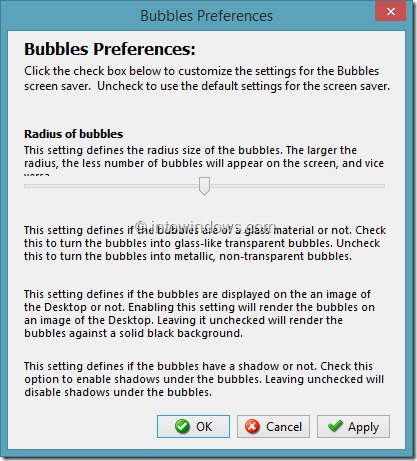
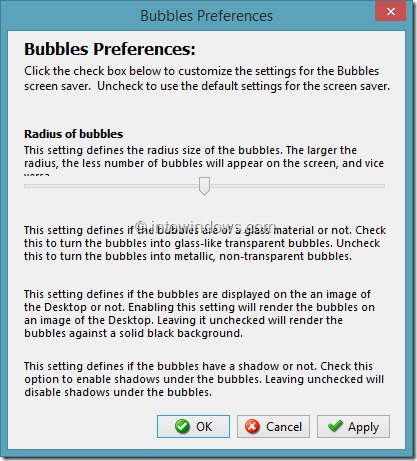
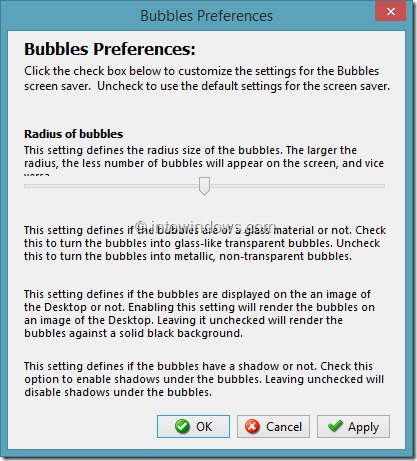
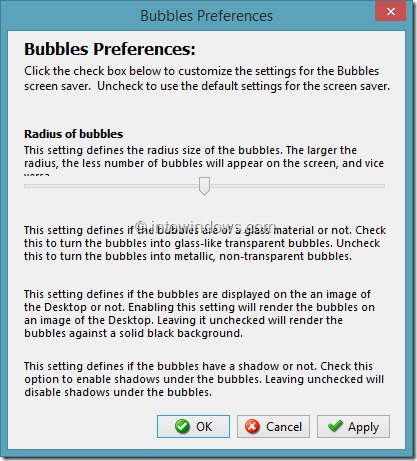
Animated Desktop a été initialement développé pour Windows Vista mais est compatible avec toutes les versions récentes de Windows, y compris la dernière version de Windows 10. Il prend en charge les versions 32 bits et 64 bits de Windows.
REMARQUE: nous vous suggérons d’utiliser le lien Hotfile mentionné sur la page de téléchargement. Si vous essayez de télécharger ce logiciel (n’importe quel logiciel ou fichier, peut-être) à partir de upload.com, vous serez invité à télécharger d’abord l’exécutable upload.com pour télécharger Animated Desktop. Ensuite, nous vous recommandons de cliquer sur le lien Miroir fourni sur la page de téléchargement.
Vous pouvez également télécharger le logiciel Screen Saver Rotator pour parcourir automatiquement vos économiseurs d’écran préférés.